1、打开本次教程的练习素材。

2、在工具栏找到钢笔工具,我们先使用钢笔工具沿着人物的轮廓绘制,Ctrl 放大图像更便于绘制。

3、把大致主体绘制出来,像下面这样。

4、Ctrl enter将路径转为选区,

5、打开通道面板,点击将选区存入通道按钮,如下图。
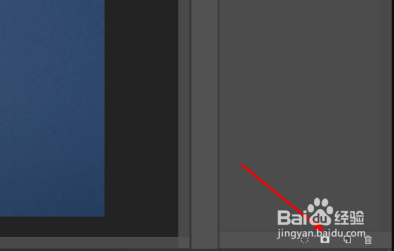
6、回到图层面板,Ctrl D取消选区,Ctrl J复制一层背景图层。

7、回到通道面板,依次查看红绿蓝三个通道,找一个背景与婚纱灰阶差异最大的通道。

8、这里选择红通道,然后复制一层,如下图。

9、Ctrl L执行色阶命令,增加背景和人物黑白对比,具体数值如下图。

10、Ctrl 刚才抠图存入的alpha1通道缩略图。

11、使用白色画笔,把选区涂成白色,所以刚才抠图存入选区的好处就是在通道涂抹会更精确一点。

12、Ctrl 红拷贝通道缩略图,载入选区。

13、此时选中的是黑色选区,我们需要的是白色选区,需要Ctrl shift I反选一下,如下图。

